- Συγγραφέας Jason Gerald [email protected].
- Public 2024-01-15 08:12.
- Τελευταία τροποποίηση 2025-01-23 12:15.
Η θήκη του υπολογιστή συγκρατεί όλα τα εξαρτήματα μέσα, τα προστατεύει από ζημιές και διαχειρίζεται τη ροή του αέρα για να διατηρεί όλα τα εξαρτήματα δροσερά. Αφαιρώντας το κάλυμμα, μπορείτε να καθαρίσετε τη συσσώρευση σκόνης και να αντικαταστήσετε ή να εγκαταστήσετε νέα εξαρτήματα. Μπορείτε να έχετε πρόσβαση σε περισσότερα στοιχεία σε επιτραπέζιο υπολογιστή από φορητό υπολογιστή, τα οποία συνήθως επιτρέπουν πρόσβαση μόνο στη μνήμη RAM και στον σκληρό δίσκο.
Βήμα
Μέρος 1 από 3: Άνοιγμα της επιφάνειας εργασίας

Βήμα 1. Συλλέξτε όλα τα εργαλεία
Οι περισσότερες θήκες απαιτούν ένα κατσαβίδι για να τις ανοίξει. Ορισμένοι τύποι περιβλήματος χρησιμοποιούν βίδες, αλλά ένα κατσαβίδι μπορεί να βοηθήσει να χαλαρώσουν οι πολύ σφιχτές βίδες.
- Οι πιο συνηθισμένες βίδες είναι τύπου 6-32. Χρησιμοποιήστε ένα κατσαβίδι #2 Phillips να το βγάλεις. Αυτές οι βίδες είναι μεγαλύτερες από τα δύο πιο κοινά μεγέθη.
- Η δεύτερη πιο κοινή βίδα είναι η Μ3. Αυτή η βίδα είναι ελαφρώς μικρότερη από την 6-32, αλλά μπορεί ακόμα να αφαιρεθεί με ένα κατσαβίδι #2 Phillips.
- Εάν θέλετε να καθαρίσετε το εσωτερικό του περιβλήματος, χρειάζεστε συμπιεσμένος αέρας και μικρό κενό.
- Βραχιόλι στατικός ηλεκτρισμός θα σας βοηθήσει να γειωθείτε ενώ εργάζεστε μέσα στον υπολογιστή σας, αλλά μπορείτε επίσης να το γειώσετε με άλλους τρόπους.
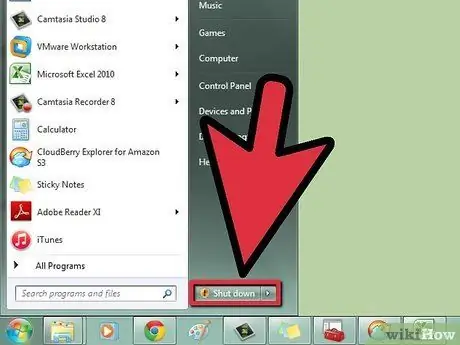
Βήμα 2. Απενεργοποιήστε τον υπολογιστή
Χρησιμοποιήστε τη λειτουργία τερματισμού λειτουργίας για να απενεργοποιήσετε τον υπολογιστή.

Βήμα 3. Αποσυνδέστε όλα τα καλώδια από το πίσω μέρος του υπολογιστή
Εάν ανησυχείτε ότι δεν θα μπορείτε να θυμηθείτε πού είναι όταν πρέπει να το ξανασυναρμολογήσετε, τραβήξτε μια φωτογραφία ή σχεδιάστε ένα διάγραμμα της πίσω πλευράς του υπολογιστή πρώτα.

Βήμα 4. Γνωρίστε τον πίνακα εισόδου/εξόδου (εισόδου/εξόδου) της μητρικής πλακέτας
Αυτός ο πίνακας βρίσκεται στο πίσω μέρος του υπολογιστή και περιέχει μια ποικιλία διαφορετικών συνδέσεων, όπως ethernet, ηχεία, USB, οθόνη και πολλά άλλα. Το να γνωρίζετε πού βρίσκεται κάθε σύνδεσμος θα βοηθήσει στην ευθυγράμμιση του περιβλήματος στο τραπέζι.

Βήμα 5. Τοποθετήστε το κάλυμμα στην επιφάνεια εργασίας με τον πίνακα εισόδου/εξόδου πιο κοντά στην επιφάνεια
Αυτό γίνεται για να βεβαιωθείτε ότι αφαιρέσατε το σωστό πλαίσιο, ώστε να έχετε πρόσβαση σε όλα τα εξαρτήματα που βρίσκονται μέσα.
Αποφύγετε να τοποθετήσετε το κάλυμμα στο χαλί όταν εργάζεστε μέσα στον υπολογιστή
Βήμα 6. Εντοπίστε τις βίδες κατά μήκος του πίσω μέρους του περιβλήματος
Θα παρατηρήσετε δύο ή τρεις βίδες να τρέχουν κατά μήκος του άνω άκρου του πίσω μέρους του περιβλήματος που συγκρατούν τα πλαϊνά πάνελ. Αφαιρέστε αυτές τις βίδες για να αφαιρέσετε το πλαϊνό πλαίσιο.
Πολλά περιβλήματα υπολογιστών υψηλών προδιαγραφών και ορισμένα περιβλήματα από μεγάλους κατασκευαστές χρησιμοποιούν διαφορετικό μηχανισμό πάνελ με κάλυμμα. Ορισμένες βίδες μπορούν να αφαιρεθούν με το χέρι, ενώ άλλες έχουν απλές ασφάλειες χωρίς βίδες. Εάν έχετε μπερδευτεί σχετικά με το πώς να αφαιρέσετε ή να ανοίξετε το πλαϊνό πλαίσιο της θήκης σας, αναζητήστε στο διαδίκτυο το μοντέλο ή τη θήκη του υπολογιστή σας

Βήμα 7. Γειώστε πριν αγγίξετε εξαρτήματα
Το ηλεκτροπληξία μπορεί να προκαλέσει σοβαρή ζημιά στα εξαρτήματα χωρίς να το γνωρίζετε. Βεβαιωθείτε ότι είστε γειωμένοι φορώντας μια στατική-ηλεκτρική ταινία στη μεταλλική έκθεση της θήκης του υπολογιστή ή αγγίζοντας μια μεταλλική βρύση νερού.
Αναζητήστε το άρθρο Wikihow σχετικά με τη σωστή γείωση

Βήμα 8. Καθαρίστε τον ανοιχτό υπολογιστή σας
Οι υπολογιστές σχηματίζουν σκόνη πολύ γρήγορα και η σκόνη μπορεί να προκαλέσει υπερθέρμανση, κακή απόδοση και αστοχία υλικού. Κάθε φορά που ανοίγετε τον υπολογιστή σας, αφιερώστε χρόνο για να τον καθαρίσετε από τη σκόνη.
Αναζητήστε άρθρα Wikihow σχετικά με τον τρόπο καθαρισμού ενός υπολογιστή
Μέρος 2 από 3: Αναγνώριση εξαρτημάτων επιφάνειας εργασίας

Βήμα 1. Γνωρίστε τη μητρική πλακέτα (μητρική πλακέτα)
Αυτός ο μεγάλος πίνακας είναι όπου συνδέονται όλα τα άλλα εξαρτήματα. Η πλειοψηφία του πίνακα πιθανότατα θα καλύπτεται από εγκατεστημένα εξαρτήματα. Η μέση μητρική πλακέτα διαθέτει υποδοχή επεξεργαστή, υποδοχές PCI για κάρτες γραφικών και επέκτασης, υποδοχές RAM για μνήμη και θύρες SATA για σκληρούς δίσκους και οπτικούς δίσκους.
Κάντε κλικ εδώ για λεπτομερείς οδηγίες σχετικά με τον τρόπο εγκατάστασης ή αντικατάστασης της μητρικής πλακέτας
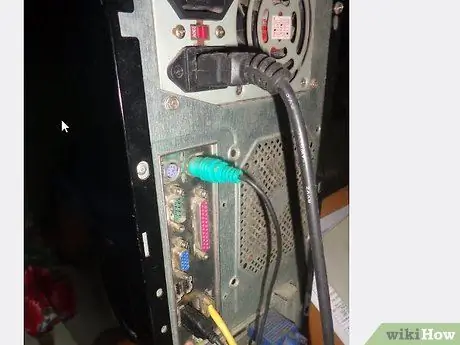
Βήμα 2. Γνωρίστε τον επεξεργαστή
Συνήθως δεν μπορείτε να δείτε τον επεξεργαστή επειδή καλύπτεται από τη ψύκτρα και τον ανεμιστήρα της CPU. Ο επεξεργαστής είναι συνήθως λίγο πολύ στη μέση της μητρικής πλακέτας, πιο κοντά στην κορυφή παρά στο κάτω μέρος.
- Κάντε κλικ εδώ για λεπτομερείς οδηγίες σχετικά με τον τρόπο εγκατάστασης του επεξεργαστή.
- Κάντε κλικ εδώ για λεπτομερείς οδηγίες σχετικά με τον τρόπο εφαρμογής θερμικής πάστας και εγκατάστασης της ψύκτρας.

Βήμα 3. Γνωρίστε τη μνήμη RAM
Τα ραβδιά RAM είναι μεγάλα και όχι ψηλά και αυτές οι υποδοχές συνήθως βρίσκονται αρκετά κοντά στην υποδοχή του επεξεργαστή. Μέρος ή όλες αυτές οι πρίζες καταλαμβάνονται από RAM sticks.
Κάντε κλικ εδώ για λεπτομερείς οδηγίες σχετικά με τον τρόπο εγκατάστασης νέας μνήμης RAM

Βήμα 4. Γνωρίστε την κάρτα γραφικών
Εάν στον υπολογιστή σας έχει εγκατασταθεί κάρτα γραφικών, βρίσκεται στην υποδοχή PCI που βρίσκεται πιο κοντά στον επεξεργαστή, γνωστή ως υποδοχή PCI-E. Οι υποδοχές PCI βρίσκονται συνήθως στο κάτω μέρος της μητρικής πλακέτας και ευθυγραμμίζονται με το αφαιρούμενο κάλυμμα της θήκης πίσω από το κάλυμμα.
- Κάντε κλικ εδώ για λεπτομερείς οδηγίες σχετικά με τον τρόπο εγκατάστασης μιας νέας κάρτας γραφικών.
- Αναζητήστε το άρθρο Wikihow για λεπτομερείς οδηγίες σχετικά με τον τρόπο εγκατάστασης μιας κάρτας επέκτασης PCI.

Βήμα 5. Προσδιορίστε το τροφοδοτικό
Ανάλογα με τη θήκη του υπολογιστή, το τροφοδοτικό μπορεί να βρίσκεται στο επάνω ή στο κάτω μέρος της θήκης, κατά μήκος της πίσω πλευράς. Το τροφοδοτικό είναι ένα μεγάλο κουτί που τροφοδοτεί όλα τα εξαρτήματα του υπολογιστή. Μπορείτε να ακολουθήσετε το καλώδιο τροφοδοσίας για να δείτε όλα τα εξαρτήματα από τα οποία τροφοδοτείται.
Κάντε κλικ εδώ για λεπτομερείς οδηγίες σχετικά με τον τρόπο εγκατάστασης ενός νέου τροφοδοτικού

Βήμα 6. Βρείτε τον σκληρό δίσκο
Οι σκληροί δίσκοι συνήθως τοποθετούνται σε θύρες προσαρτημένες στο μπροστινό μέρος του περιβλήματος. Ο σκληρός δίσκος συνδέεται με τη μητρική πλακέτα μέσω καλωδίου SATA (οι παλαιότεροι υπολογιστές χρησιμοποιούσαν ένα ευρύ, επίπεδο καλώδιο IDE). Οι σκληροί δίσκοι είναι επίσης συνδεδεμένοι στο τροφοδοτικό με μια υποδοχή SATA (οι παλιοί δίσκοι χρησιμοποιούσαν μια υποδοχή Molex).
Κάντε κλικ εδώ για λεπτομερείς οδηγίες σχετικά με τον τρόπο εγκατάστασης ενός νέου σκληρού δίσκου

Βήμα 7. Προσδιορίστε τη μονάδα οπτικού δίσκου
οι περισσότερες μονάδες οπτικού δίσκου μπορούν να βρεθούν απευθείας πάνω από το σκληρό δίσκο. Είναι μεγαλύτερο από έναν συνηθισμένο σκληρό δίσκο και ξεπροβάλλει στο μπροστινό μέρος της θήκης, ώστε να είναι προσβάσιμο. Ακριβώς όπως οι σκληροί δίσκοι, όλοι οι σύγχρονοι οπτικοί δίσκοι χρησιμοποιούν υποδοχές SATA.
Κάντε κλικ εδώ για λεπτομερείς οδηγίες σχετικά με τον τρόπο εγκατάστασης μιας μονάδας DVD

Βήμα 8. Γνωρίστε τον ανεμιστήρα
Οι περισσότεροι υπολογιστές έχουν πολλαπλούς ανεμιστήρες εγκατεστημένους. Μπορεί να υπάρχουν ένας ή περισσότεροι ανεμιστήρες στο σάβανο, καθώς και ανεμιστήρες στον επεξεργαστή. Ο ανεμιστήρας είναι συνδεδεμένος στη μητρική πλακέτα και μπορεί επίσης να συνδεθεί στην παροχή ρεύματος.
Αναζητήστε το άρθρο Wikihow για λεπτομερείς οδηγίες σχετικά με την εγκατάσταση ενός νέου ανεμιστήρα υπολογιστή
Μέρος 3 από 3: Ξεκλείδωμα φορητού υπολογιστή

Βήμα 1. Συλλέξτε όλα τα εργαλεία
Οι βίδες στους φορητούς υπολογιστές είναι πολύ μικρότερες από τους επιτραπέζιους υπολογιστές και έτσι θα χρειαστείτε ένα μικρό κατσαβίδι Phillips. Τα πιο συνηθισμένα κατσαβίδια που χρειάζονται για φορητό υπολογιστή είναι #0 Phillips.
Εάν πρόκειται να καθαρίσετε το εσωτερικό του φορητού υπολογιστή, χρησιμοποιήστε ένα δοχείο συμπιεσμένος αέρας.
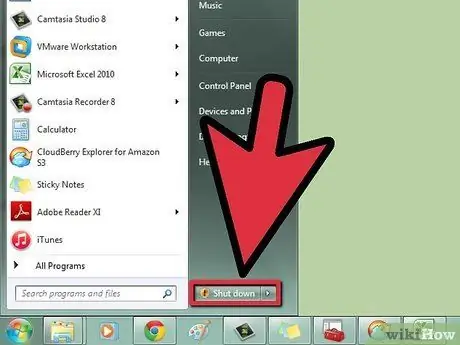
Βήμα 2. Απενεργοποιήστε το φορητό υπολογιστή
Χρησιμοποιήστε τη λειτουργία τερματισμού λειτουργίας για να απενεργοποιήσετε το φορητό υπολογιστή.
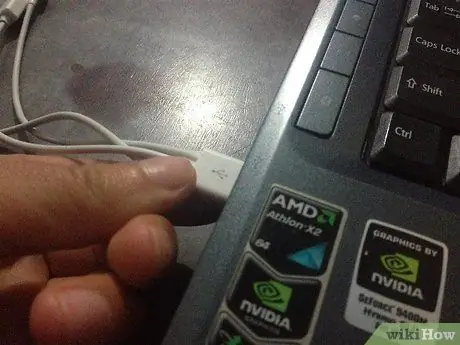
Βήμα 3. Αποσυνδέστε τυχόν συνδεδεμένα καλώδια
Αυτό περιλαμβάνει προσαρμογείς ισχύος, όλες τις συσκευές USB, ακουστικά, καθώς και άλλες συσκευές.

Βήμα 4. Γυρίστε το laptop ανάποδα στην επιφάνεια εργασίας
Θα δείτε ένα ή περισσότερα αφαιρούμενα πλαίσια. Οι φορητοί υπολογιστές προσφέρουν πολύ λιγότερη πρόσβαση σε εξαρτήματα από τους επιτραπέζιους υπολογιστές. Αυτό συμβαίνει επειδή το μεγαλύτερο μέρος του υλικού του φορητού υπολογιστή δεν μπορεί να αντικατασταθεί χωρίς εκτεταμένη συγκόλληση.

Βήμα 5. Αφαιρέστε την μπαταρία
Αυτό γίνεται για να αποφευχθεί τυχαία ενεργοποίηση του φορητού υπολογιστή ενώ εργάζεστε.

Βήμα 6. Αφαιρέστε τις βίδες στο πλαίσιο που θέλετε να ξεβιδώσετε
Ενδέχεται να υπάρχουν ένας ή περισσότεροι πίνακες για πρόσβαση σε ανταλλακτικά μέρη. Οι περισσότεροι φορητοί υπολογιστές σας επιτρέπουν να έχετε πρόσβαση τόσο στον σκληρό δίσκο όσο και στη μνήμη RAM.
- Κάντε κλικ εδώ για λεπτομερείς οδηγίες σχετικά με τον τρόπο εγκατάστασης μιας νέας μνήμης RAM φορητού υπολογιστή.
- Κάντε κλικ εδώ για λεπτομερείς οδηγίες σχετικά με την εγκατάσταση ενός νέου σκληρού δίσκου φορητού υπολογιστή.






